Cara Membuat Cerita Instagram yang Menarik: 5 Aplikasi untuk Pemasar: Penguji Media Sosial
Instagram Cerita Instagram Alat Media Sosial Alat Instagram / / September 26, 2020
 Apakah Anda ingin membuat konten cerita Instagram yang lebih kuat? Mencari alat untuk membantu menyempurnakan dan mengedit cerita Anda?
Apakah Anda ingin membuat konten cerita Instagram yang lebih kuat? Mencari alat untuk membantu menyempurnakan dan mengedit cerita Anda?
Dalam artikel ini, Anda akan menemukan lima aplikasi Instagram Stories untuk membuat cerita yang menarik dan memikat.
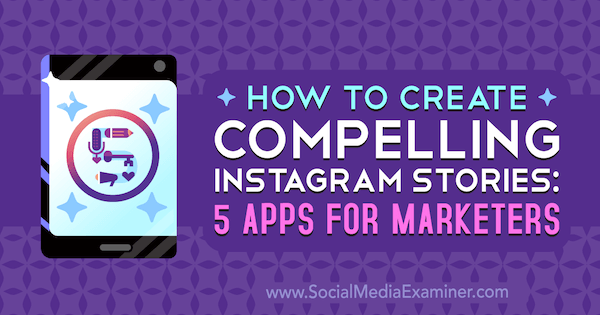
# 1: Kisah Warna
Menggunakan visual yang menarik di Instagram Stories Anda membantu orang-orang tetap terlibat dengan konten Anda. Kisah Warna, dibuat oleh orang yang sama di belakang A Beautiful Mess, menyempurnakan warna di foto Anda dan memungkinkan Anda menambahkan berbagai efek visual seperti flare, kebocoran cahaya, dan kabut warna. Inti dari aplikasi ini adalah empat alat utama — kuas, font, desain, dan stiker — yang memungkinkan Anda mengedit sesuka hati.
A Color Story tersedia untuk keduanya iOS dan Android. Meskipun aplikasinya gratis, beberapa fitur tambahan yang luar biasa tersedia untuk dibeli dalam paket individual (mulai dari $ 0,99). Atau Anda bisa mendapatkan akses ke semua filter / paket efek dengan langganan ACS + ($ 24,99 / tahun; tersedia sebagai uji coba 3 hari gratis).
Saat pertama kali membuka aplikasi, Anda dapat memilih dari tiga opsi untuk mengunggah foto:
- Pilih foto atau video dari album di ponsel Anda.
- Akses kamera Anda ke mengambil foto.
- Pilih beberapa foto atau video untuk mengedit sekaligus.
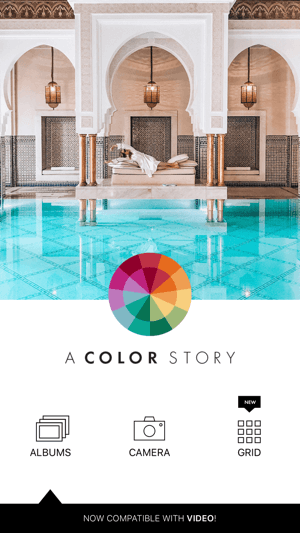
Setelah Anda memilih foto, Anda akan melihat alat pengeditan dasar yang memungkinkan Anda melakukannya potong, putar, atau luruskan gambar dan lainnya. Setelah Anda selesai membuat perubahan, tap Lanjutkan.

Sekarang kamu bisa mengakses filter, efek, dan alat untuk menyempurnakan foto Anda. Untuk contoh ini, saya mengetuk Efek lalu Starter.

Saya memilih efek Flare untuk menambahkan beberapa kilau cahaya ke salah satu gelas sampanye. Setelah Anda menambahkan efek, ketuk dan seret efeknya untuk reposisi itu di dalam foto. Seret penggeser di bawah foto ke sesuaikan intensitas efeknya.
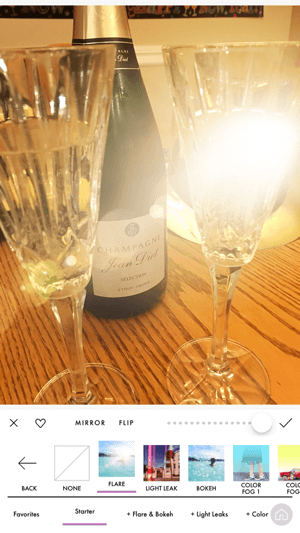
Anda juga bisa cermin dan balikkan efeknya. Setelah Anda membuat perubahan, ketuk tanda centang untuk menyelamatkan mereka.
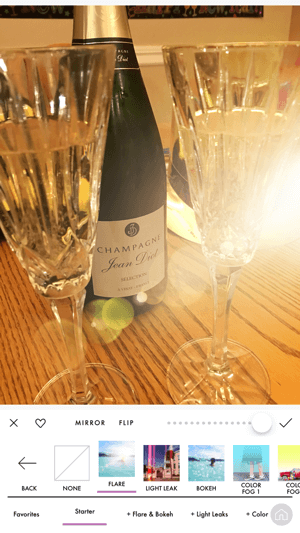
Jika Anda ingin mengatur warna dan saturasi gambar, ketuk ikon Alat (kunci pas) dan kemudian ketuk roda warna. Pilih warna dan seret penggeser corak, saturasi, dan luminansi sampai Anda mendapatkan tampilan yang Anda inginkan.
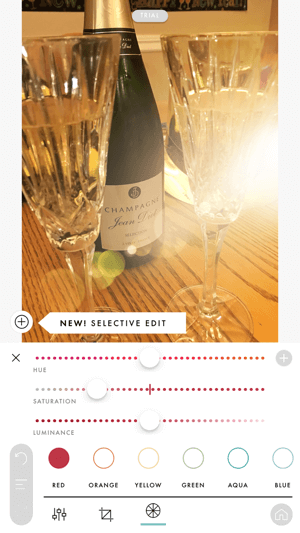
Jika Anda senang dengan foto Anda, tap Review di kanan atas layar untuk simpan gambar ke kamera Andagulungan.
Tandai foto-foto Instagram Anda dengan hashtag #AColorStory untuk mendapatkan kesempatan diunggulkan @warnawarni. Akun Instagram mereka juga menjelaskan cara menggunakan berbagai fitur aplikasi.
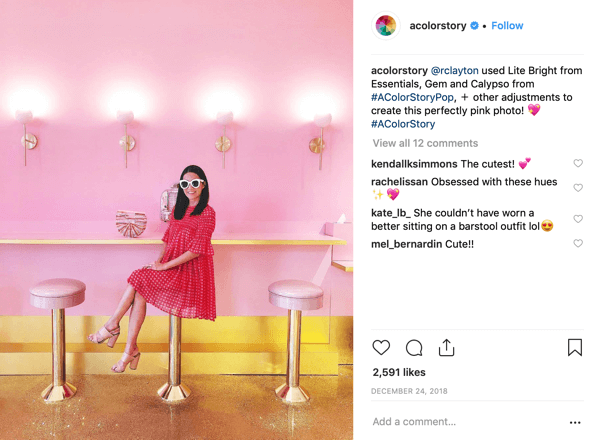
# 2: Sambungan
Sambatan adalah gratis iOS aplikasi dari pembuat GoPro yang memudahkan untuk membuat video vertikal dari foto dan klip video. Salah satu fitur favorit saya adalah kemampuan untuk menambahkan musik dari perpustakaan dalam aplikasi atau dari iTunes. Anda juga dapat memotong dan memotong konten Anda; tambahkan judul, animasi, dan efek; ubah kecepatan; dan lainnya. Buka #spliceapp untuk melihat apa yang dibuat orang lain untuk mendapatkan inspirasi!
Mulailah dengan mengupload video Anda ke dalam aplikasi atau buat video di dalam aplikasi. Saat Anda membuka aplikasi, keranMulai Proyek Baru.
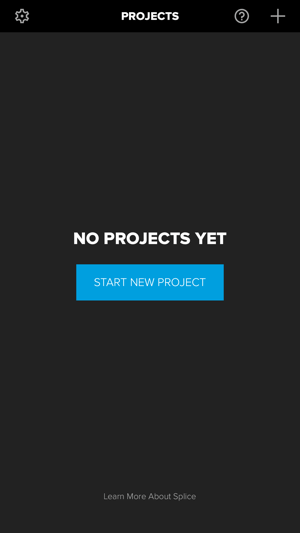
Kemudian pilih foto atau video yang ingin Anda gunakan. Pilih sebanyak yang Anda suka, tetapi menurut saya memilih 8-10 foto atau klip video pendek itu ideal. Ingat, ini adalah video yang akan Anda bagikan di Instagram Stories, jadi usahakan untuk membuat video yang sudah selesai kurang dari 1 menit.
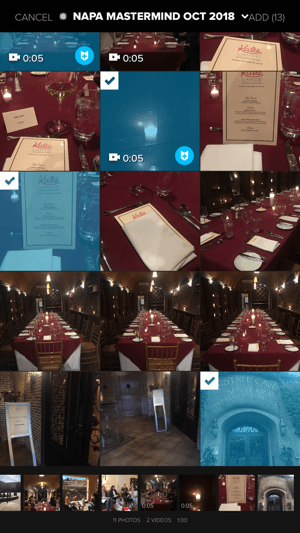
Anda dapat dengan mudah mengatur ulang media Anda dalam urutan apa pun yang Anda inginkan. Hanya ketuk dan seret gambar atau video untuk memindahkannya. Setelah selesai, tap Tambahkan di bagian atas layar.
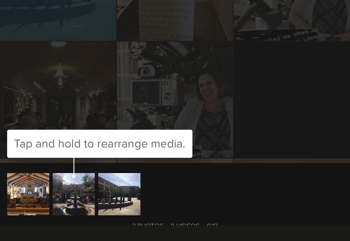
Selanjutnya, Anda memiliki opsi untuk menambahkan musik. Pilih pilihan musik dari perpustakaan Splice atau hubungkan akun iTunes Andauntuk menambahkan musik dari perpustakaan Anda (tunduk pada hak cipta).
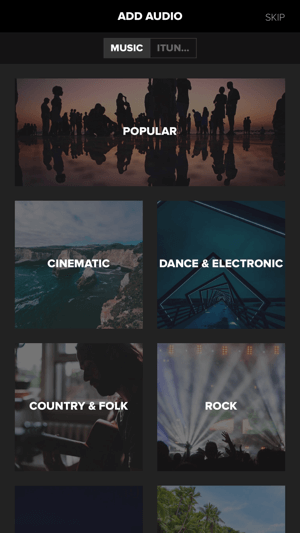
Langkah terakhir adalah memilih pengaturan proyek Anda. Ketikkan nama untuk proyek Anda dan pastikan Anda pilih mode Potret untuk Cerita Instagram. Setelah Anda selesai, tap Selesai.
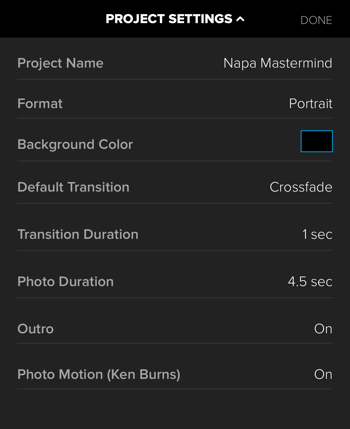
Di layar berikutnya, Anda melihat video Anda yang sudah selesai bersama dengan garis waktu. Ketuk tombol Putar di video ke pratinjau. Jika Anda ingin mengubah urutan elemen dalam video Anda, cukup ketuk dan seret ubin ke posisi yang diinginkan pada garis waktu.
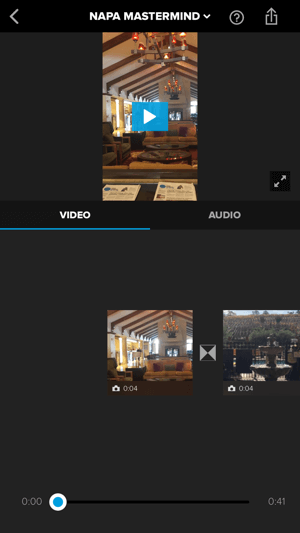
Ketuk ikon di antara ubin untuk pilih jenis transisi yang berbeda.
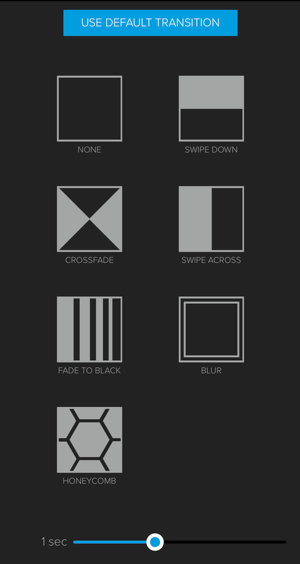
Untuk mengedit video, ketuk ubin untuk konten yang ingin Anda edit lalu ketuk Edit Foto. Dari sini, Anda melihat opsi untuk terapkan filter, ubah durasinya, Tambahkan teks, atau mengaktifkan atau menonaktifkan gerakan foto.
Di tab Audio, Anda bisa ubah volume dan durasi musik Anda menambahkan ke video. Jika Anda menghendaki merekam sulih suara, tap titik merah dan mulai berbicara.
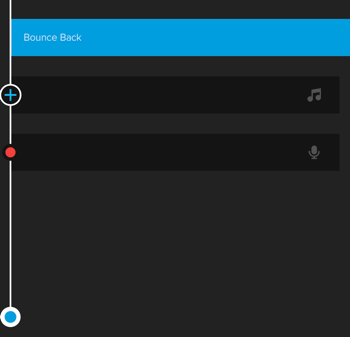
Jika Anda senang dengan video Anda, tap panahtombol di pojok kanan atas layar untuk unduh video Anda yang sudah selesai. Kemudian Anda dapat mengunggahnya ke kisah Instagram Anda dan menambahkan teks, GIF, atau detail lain yang Anda inginkan. Saya suka betapa sederhananya aplikasi ini digunakan.
# 3: Terungkap
Ketika saya menemukan Membuka (tersedia gratis di iOS dan Android), Saya sangat senang. Saya sedang mencari aplikasi yang memungkinkan saya membuat kolase di dalam Instagram Stories, dan Unfold melakukannya dan banyak lagi. Ini memiliki perpustakaan templat yang bersih dan modern, baik gratis maupun berbayar. Yang saya sukai dari aplikasi ini adalah aplikasi ini sempurna untuk membuat cerita yang kohesif.
Jika Anda berbagi cerita tentang produk atau layanan Anda, aplikasi ini mempermudah pembuatan cerita multi-bagian yang masih sesuai merek. Anda dapat mengedit teks, font, dan ukurannya. Unfold juga memungkinkan Anda melihat pratinjau cerita Anda dengan mode Story, memberi Anda kesempatan untuk melihat bagaimana cerita Anda akan terlihat di Instagram sebelum masuk ke Post — impian pemasar!
Berikut ini betapa sederhananya membuat cerita menggunakan Unfold. Buka aplikasinya dan ketuk tombol + untuk membuat cerita baru. Di pop-up, ketikkan nama untuk cerita Anda dan tap Buat.
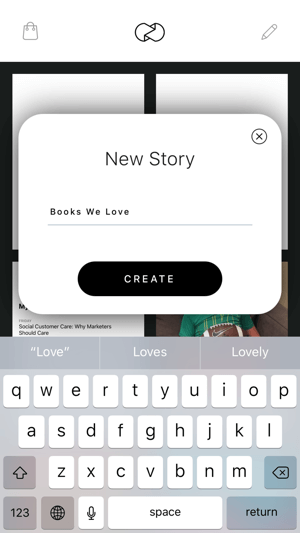
Sekarang ketuk tombol + untuk menambahkan halaman pertama cerita Anda.
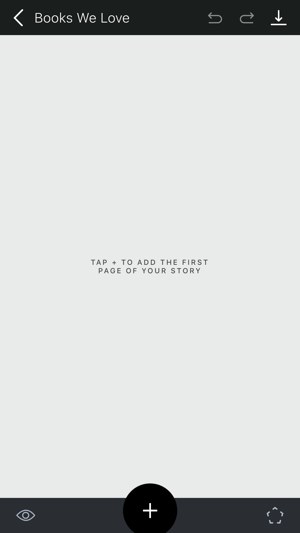
Di bagian bawah layar, pilih tata letak. Jika Anda membuat kolase, pilih tata letak dengan jumlah penampung gambar yang ingin Anda gunakan.
Tip Pro: Pastikan foto yang akan Anda gunakan dalam proyek Anda dalam orientasi yang benar: vertikal atau horizontal. Anda tidak dapat membalik foto setelah Anda menempatkannya di aplikasi.
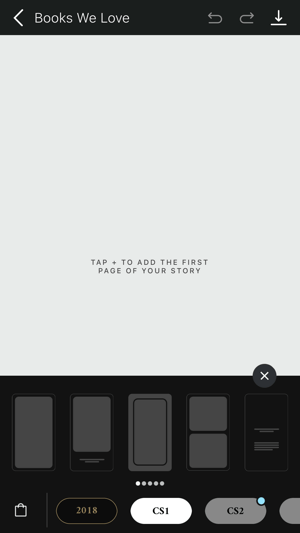
Lanjut, ketuk tanda + untuk menambahkan foto untuk proyek Anda. Kamu bisa pilih foto dari rol kamera Anda pada tab Galeri, atau jika Anda membutuhkan beberapa foto stok keren, Unsplash dibuat langsung ke dalam aplikasi! Buka tab Unsplash dan Anda akan melihat stok foto cantik untuk dipilih. Gunakan kotak pencarian untuk menemukan yang tepat untuk ceritamu. Setelah selesai, tap Pilih di kanan atas layar.
Dapatkan Pelatihan Pemasaran YouTube - Online!

Ingin meningkatkan keterlibatan dan penjualan Anda dengan YouTube? Kemudian bergabunglah dengan pertemuan ahli pemasaran YouTube terbesar dan terbaik saat mereka berbagi strategi yang telah terbukti. Anda akan menerima petunjuk langsung langkah demi langkah yang difokuskan pada Strategi YouTube, pembuatan video, dan iklan YouTube. Menjadi pahlawan pemasaran YouTube untuk perusahaan dan klien Anda saat Anda menerapkan strategi yang mendapatkan hasil yang terbukti. Ini adalah acara pelatihan online langsung dari teman Anda di Penguji Media Sosial.
KLIK DI SINI UNTUK RINCIAN - PENJUALAN BERAKHIR 22 SEPTEMBER!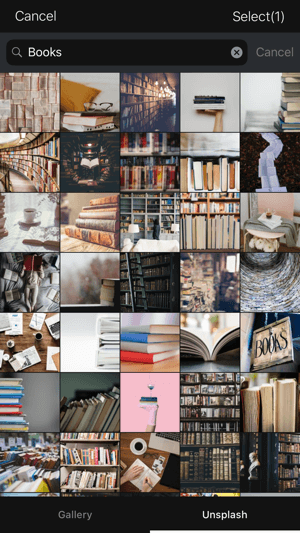
Setelah Anda memilih template dan foto, Anda bisa pindahkan foto ke tempat yang Anda inginkan atau cubit untuk mengubah ukurannya.
Untuk menambahkan teks, ketuk ikon bentuk di pojok kanan bawah lalu ketuk ikon T +. Ketuk dua kali pada teks placeholder untuk mengeditnya. Ketuk Edit Teks untuk mengungkapkan opsi untuk mengubah font dan ukuran titik. Meningkatkan jarak sangat membantu!
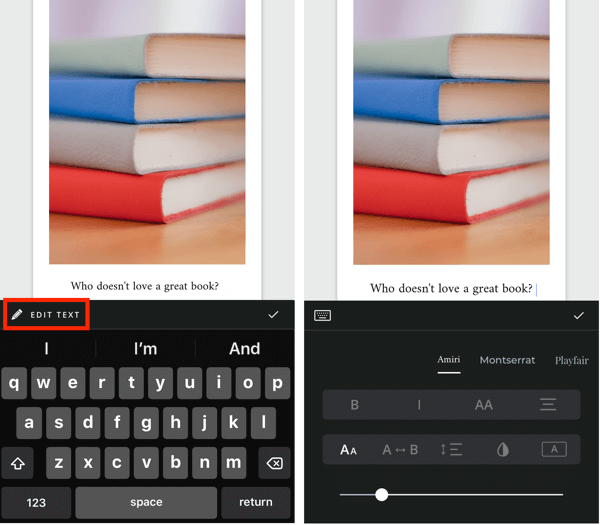
Berikut contoh awal cerita setelah saya memilih template, menambahkan teks, dan mengubah font. Aplikasi ini bekerja dengan sangat baik jika Anda berpikir tentang cerita Anda memiliki file awal, tengah, dan akhir. Ketuk ikon + di bagian bawah layar untuk tambahkan halaman ke cerita Anda.
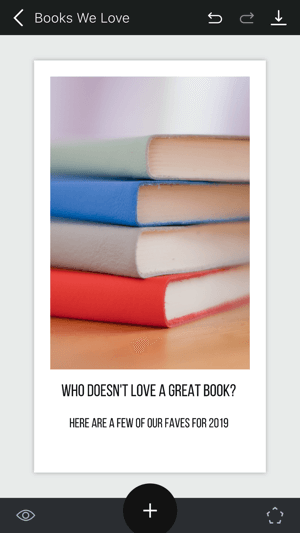
Jika Anda memilih template yang menurut Anda tidak berfungsi, cukup ketuk ikon tempat sampah untuk hapus halaman dari cerita Anda. Mudah!
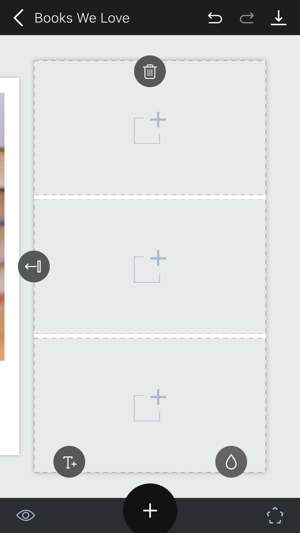
Untuk cerita ini, saya memutuskan untuk membuat bagian selanjutnya menyoroti semua buku yang ingin saya sebutkan. Saya menambahkan foto di bawah dan kemudian teks dalam font besar yang berkoordinasi dengan sisa cerita.
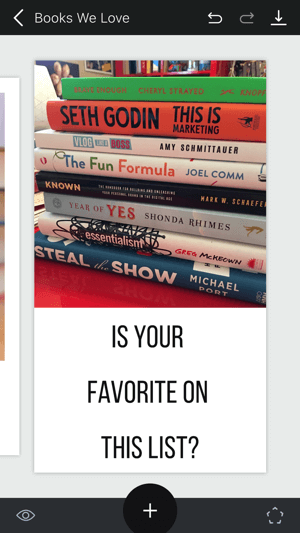
Beberapa template berikutnya menyoroti beberapa buku. Anda dapat melihat saya memilih template dengan banyak ruang putih. Setelah saya menyimpan proyek ini dan menambahkannya ke kisah Instagram saya, saya akan masuk dan menandai setiap penulis.
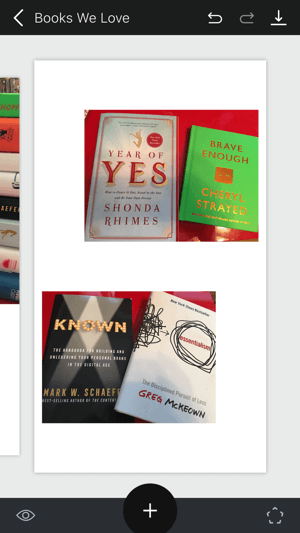
Bagian terakhir dari cerita saya menggunakan gambar yang sama dari bagian pertama untuk mengikat semuanya. Saya juga menambahkan ajakan bertindak.
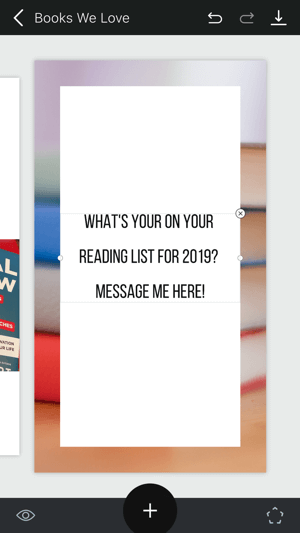
Langkah terakhir adalah ketuk tombol panah di pojok kanan atas layar untuk simpan cerita Anda. Anda dapat menyimpan cerita lengkap atau hanya sebagian saja. Kunjungi Instagram Stories Anda dan unggah cerita lengkap Anda!
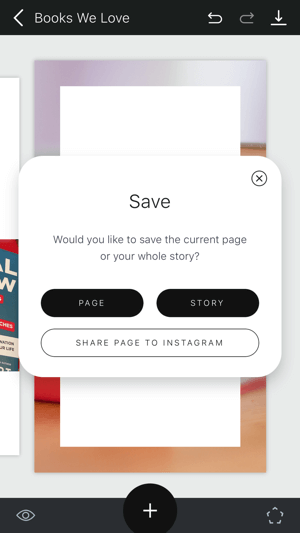
# 4: Pembuat Film Pro
Jika Anda menyukai tampilan konten video profesional, saya sarankan untuk memeriksanya Pembuat Film Pro (tersedia gratis untuk iOS). Ini adalah salah satu aplikasi terbaik untuk Cerita Instagram karena Anda dapat membuat konten video profesional langsung dari perangkat seluler Anda.
Aplikasi tangguh ini mencakup banyak opsi dan alat, termasuk filter, transisi, hamparan teks yang dibuat dengan ahli, dan banyak lagi. Tingkatkan ke langganan berbayar (mulai dari $ 3 / bulan) untuk menghapus tanda air, dapatkan akses ke font dan musik tambahan, dan banyak lagi. Perhatikan bahwa ini adalah editor horizontal, tetapi Anda dapat menggunakannya untuk mengedit video vertikal.
Untuk membuat video vertikal cepat menggunakan Filmmaker Pro, ketuk tanda + untuk memulai proyek baru. Kemudian pilih orientasi Anda dari menu pop-up. Untuk Cerita Instagram, pilih Potret.
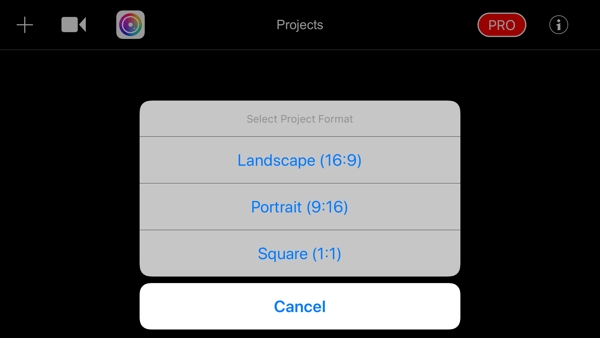
Layar berikutnya memandu Anda melalui opsi navigasi dan pengeditan. Ketuk tanda + untuk memulai. Di menu pop-up, tunjukkan jenis media yang ingin Anda impor (foto untuk contoh ini).
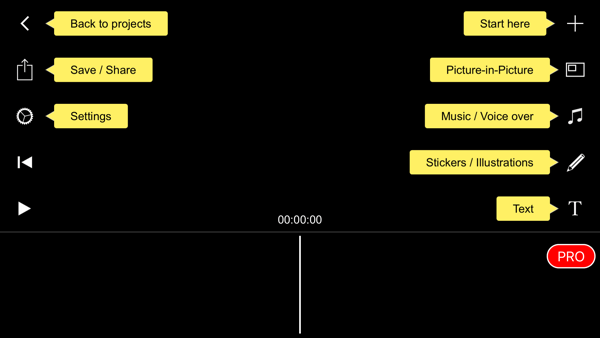
Lanjut, putuskan berapa lama foto akan muncul dalam video. Biasanya 1 detik berfungsi paling baik untuk Instagram Stories.
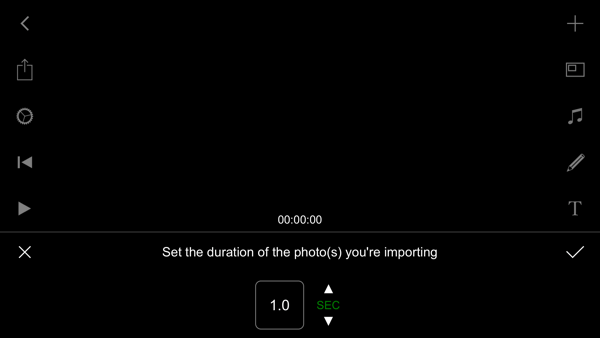
Langkah selanjutnya adalah pilih opsi rasio aspek. Saya suka memilih Fit to Project Aspect Ratio, jadi semua foto / video yang saya pilih akan dipotong menjadi video vertikal.
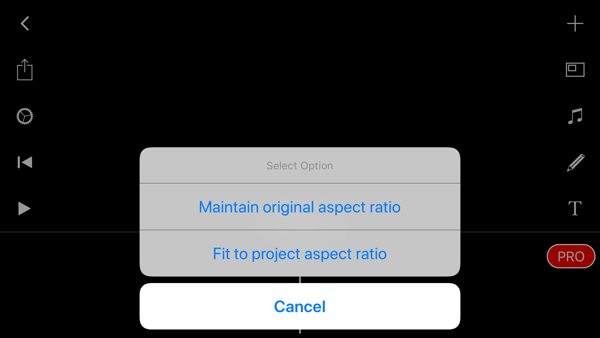
Sekarang pilih foto yang ingin Anda impor. Ketika aplikasi selesai mengimpor visual Anda, Anda bisa ketuk ikon catatan musik untuk menambahkan musik atau ketuk ikon pensil untuk membuat gambar jika kamu mau.
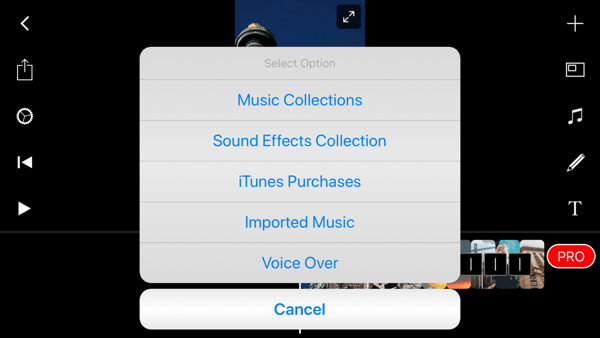
Untuk menambahkan hamparan teks, ketuk ikon T. lalu ketuk layar dua kali untuk edit teksnya.
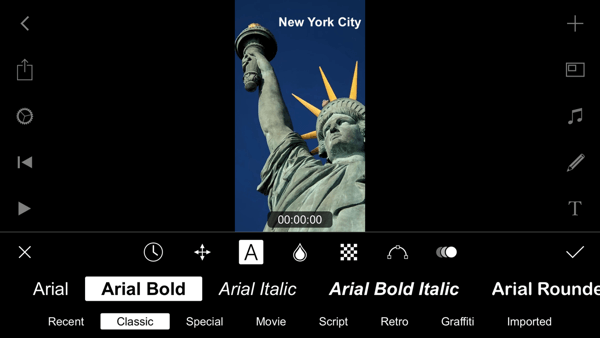
Jika Anda senang dengan video Anda, ketuk ikon unggah di sebelah kiri ke simpan videonya ke rol kamera Anda. Kemudian unggah ke Instagram Stories!
# 5: Selesai
Lebih (tersedia untuk iOS dan Android) telah menjadi favorit di iPhone saya selama bertahun-tahun dan pembuatnya memberikan perubahan besar. Ini adalah aplikasi ideal untuk membuat cerita Instagram yang unik dan menarik, dan menawarkan opsi teks dan grafik yang dapat Anda overlay dengan mudah ke foto dan video Anda.
Anda akan menyukai template yang ditawarkan aplikasi atau Anda dapat memulai dari awal. Over tersedia secara gratis, tetapi paket Pro menawarkan fitur berharga untuk merek seperti kemampuan untuk mengunggah logo dan font merek Anda sendiri, berkolaborasi dengan tim Anda, dan banyak lagi. Lihat tagar komunitas #bestofover untuk mendapatkan inspirasi.
Saat Anda membuka aplikasi, ketuk ikon Buat di bilah alat di bagian bawah layar.
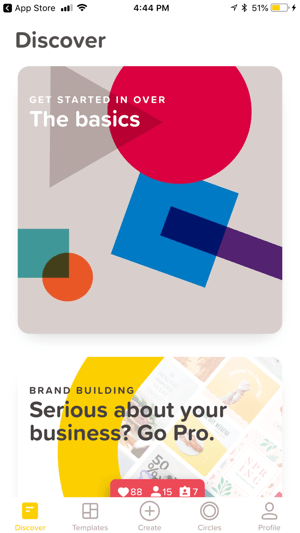
Dari sini, Anda punya banyak pilihan. Saya suka memulai dengan latar belakang transparan kosong dan membangun kisah Instagram saya dari sana.
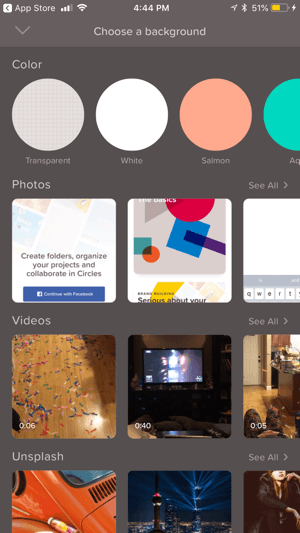
Lanjut, pilih ukuran untuk proyek Anda. Saya memilih template iPhone untuk Instagram Stories. Anda dapat membuat grafik dalam berbagai ukuran dengan cepat dan mudah dengan Over, menjadikannya alat yang hebat untuk pemasar.
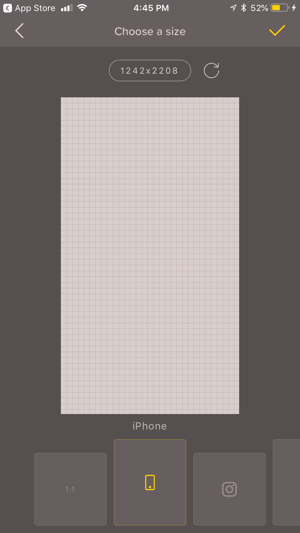
Sekarang tiba bagian menyenangkan. Tap Gambar di bilah alat untuk tambahkan foto dari rol kamera Anda lalu pilih salah satu filter untuk menyempurnakannya. Saya terkesan dengan banyaknya opsi gratis yang ditawarkan aplikasi ini (meskipun saya telah membayar untuk beberapa font yang ditingkatkan).
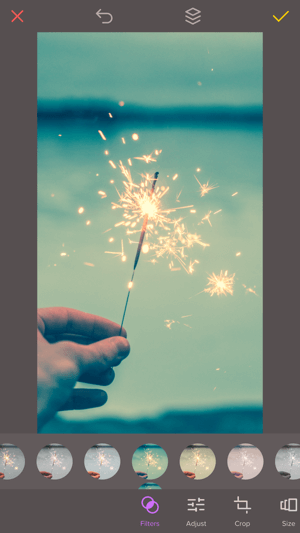
Ketuk Grafik untuk mengakses perpustakaan grafik gratis yang dapat Anda gunakan dan gambar tersedia untuk dibeli. Grafik apa pun yang Anda beli tersedia di tab Dibeli. Jika Anda memiliki akun Pro, Anda bisa tambahkan logo Anda pada tab Logos.
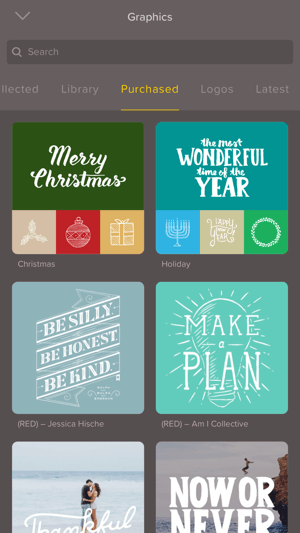
Dengan paket Pro, Anda mendapatkan akses ke alat Bentuk. Ini berfungsi dengan baik untuk menambahkan info pada cerita Instagram Anda.
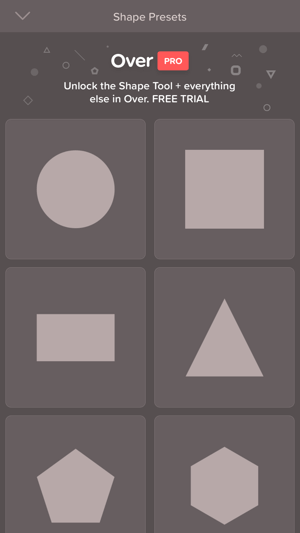
Pilihan gratis lainnya adalah memasukkan video. Tap Video tersebutikon pada bilah alat untuk mengakses perpustakaan video stok atau pilih video Anda sendiri.
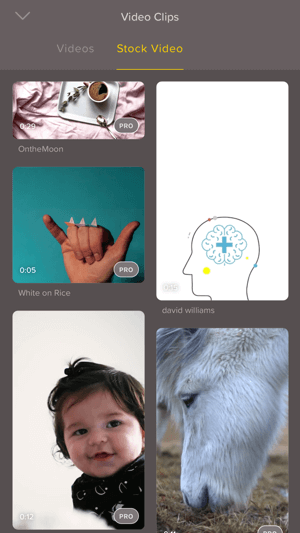
Jika Anda menghendaki Tambahkan teks dan pilih font, ketuk ikon Teks.
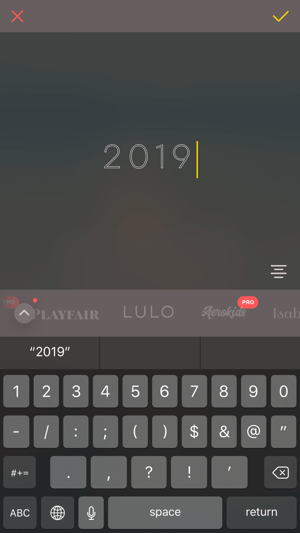
Saat Anda puas dengan desain Anda, ketuk ikon di kanan atas layar untuk simpan ke rol kamera Anda. Kemudian unggah ke story Instagram Anda.
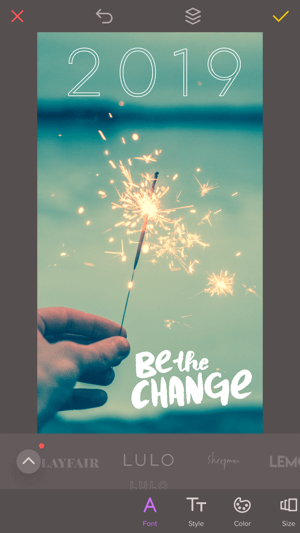
Kesimpulan
Dengan lebih dari 300 juta pengguna, Instagram Stories telah meledak popularitasnya dan ini adalah salah satu cara terbaik bagi pemasar untuk terhubung dengan konsumen. Berdasarkan Brandwatch, jenis konten Stories teratas untuk merek adalah promosi produk, tampilan dalam, dan pengambilalihan influencer. Lima aplikasi di atas akan membantu Anda membuat konten Cerita Instagram yang profesional dan menarik.
Bagaimana menurut anda? Apakah Anda terinspirasi? Apakah Anda menggunakan salah satu aplikasi yang ditampilkan di sini? Silakan bagikan pemikiran Anda di komentar di bawah.
Lebih banyak artikel tentang menggunakan Instagram Stories untuk bisnis:
- Temukan rencana langkah demi langkah untuk mengarahkan lalu lintas ke formulir keikutsertaan Anda menggunakan Cerita Instagram.
- Pelajari enam trik untuk meningkatkan Cerita Instagram yang akan melibatkan audiens Anda.
- Cari tahu cara menambahkan stiker lokasi yang dapat diklik dan tagar ke cerita Instagram Anda.



